Uklonite bijelu pozadinu u programu Photoshop
Gotovo svi radovi u Photoshopu zahtijevaju clipart - pojedinačne elemente dizajna. Većina clipartova koji su u javnom pristupu ne nalaze se na prozirnom, kao što bismo željeli, ali na bijeloj pozadini.
U ovoj lekciji razgovarajmo o tome kako riješiti bijelu pozadinu u Photoshopu.
sadržaj
Metoda jedan. Magični štapić.

Da biste izbrisali pozadinu, samo kliknite na njega i, nakon što se odabere, pritisnite tipku DEL .
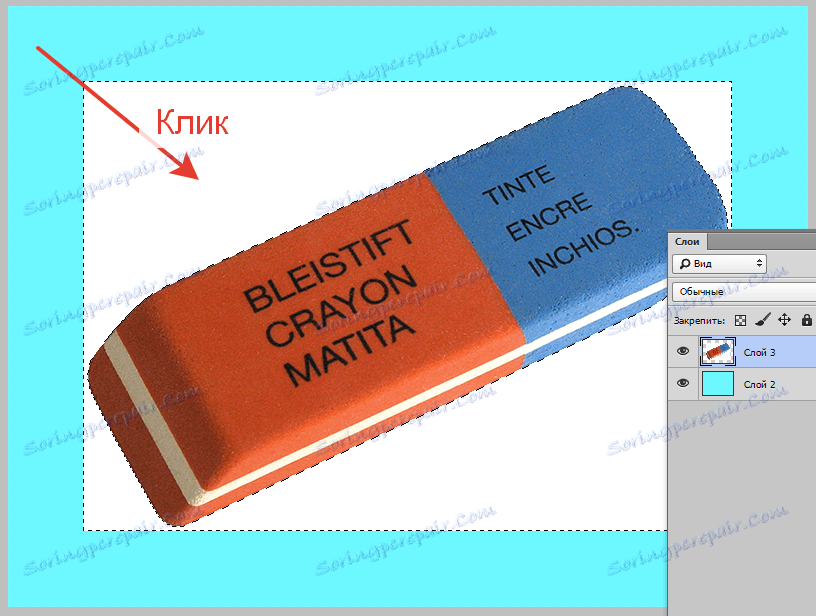
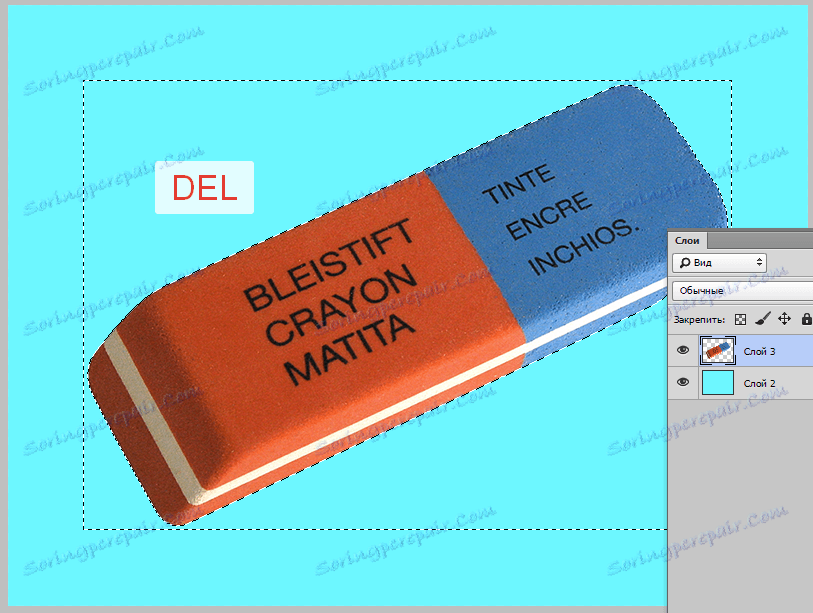
Odabir se uklanja klikom izvan platna ili pritiskom tipke CTRL + D.
Metoda dva. Magični brisalo.
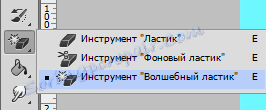
Ovaj alat uklanja sve slično osjenčane piksele iz područja na kojem se vrši klik. Nisu potrebne daljnje radnje.

Treći put. Način prekrivanja.
Ova metoda je prikladna samo ako je boja pozadine tek malo drugačija od bijele i nema izraženu teksturu. Primijenit ćemo način miješanja "Množenja", a ako je pozadina puno tamnija ili ima svijetlu boju, boje slike mogu biti iskrivljene.

Idealan primjer ove metode:

množenje:
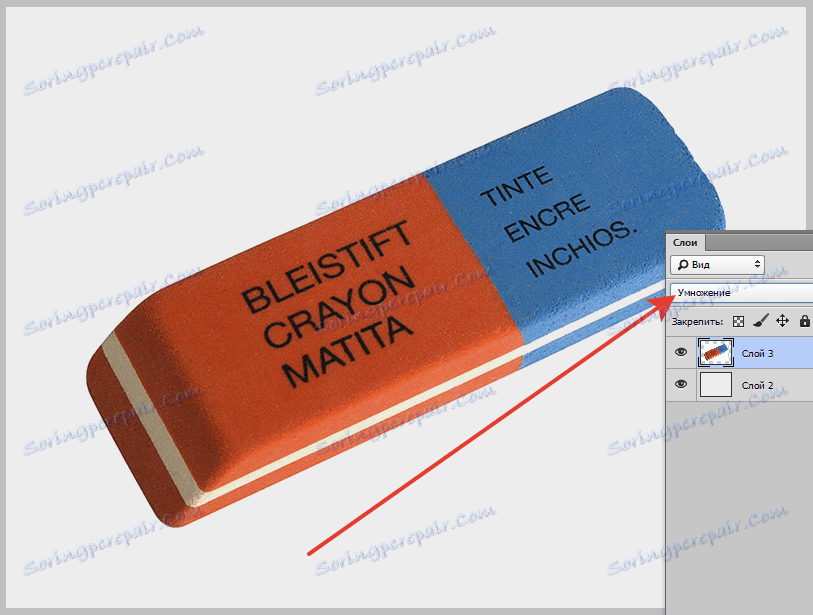
To su bili najbrži i najprikladniji način uklanjanja bijele pozadine u Photoshopu. Ako se ne možete osloboditi pozadine kvalitativno, onda morate koristiti rezanje objekta ručno.